โทรศัพท์ไม่ได้แปลภาษา การสลับแป้นพิมพ์ใน Android และติดตั้งทางเลือกอื่น
สำหรับผู้ใช้บางคน แป้นพิมพ์ Android มาตรฐานไม่เหมาะกับพวกเขาด้วยเหตุผลบางประการ ยิ่งไปกว่านั้น เราไม่ได้พูดถึงคุณภาพหรือความไร้ประสิทธิภาพของคีย์บอร์ดในตัว เพียงแค่รสชาติและสี อย่างที่คุณทราบ เครื่องหมายทั้งหมดต่างกัน หนึ่งในคีย์บอร์ดยอดนิยมสำหรับ Android คือ Go Keyboard มาดูวิธีเชื่อมต่อโดยใช้ Android 4.1 เป็นตัวอย่างกัน เป็นอุปกรณ์ทดสอบ เราจะมี Galaxy Nexus
เมื่อเรามีช่องข้อความ เราก็สามารถเลือกวิธีการป้อนข้อมูลที่จะใช้ได้ อุปกรณ์ของเรามีแป้นพิมพ์ QWERTY ภาษาอังกฤษและรัสเซียนอกจากนี้ยังมีโอกาส ใส่เสียง... ในการเลือกวิธีการป้อนข้อมูลอย่างใดอย่างหนึ่ง ให้กดนิ้วของคุณบนช่องป้อนข้อมูลค้างไว้ หน้าต่างเช่นนี้ควรปรากฏขึ้น:
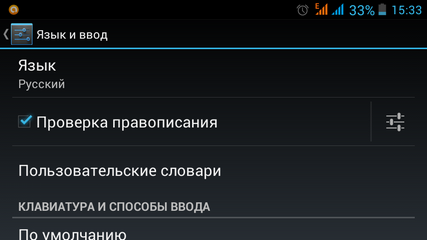
นี่คือคีย์บอร์ดมาตรฐาน เราต้องใส่ แอปพลิเคชันบุคคลที่สามไปคีย์บอร์ด ในการดำเนินการนี้ เราจำเป็นต้องดาวน์โหลดแอปพลิเคชันนี้ ซึ่งเราจะทำ:
หลังจากที่เราดาวน์โหลดและติดตั้งแป้นพิมพ์แล้ว มีความจำเป็น เปิดใช้งาน... ในการดำเนินการนี้ ให้ไปที่การตั้งค่า "ภาษาและแป้นพิมพ์" แล้วเลือก Go Keyboard เราใส่เครื่องหมายถูกที่:
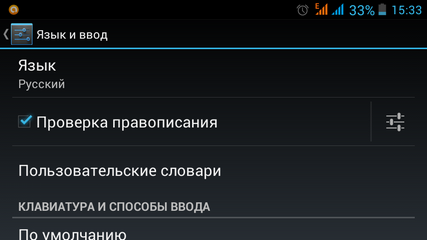
จากนั้นเลือกคีย์บอร์ดใหม่ของเราเป็นคีย์บอร์ดหลัก:
ฉันหวังว่าผู้อ่านของเราจะเข้าใจว่าเมื่อกล่องโต้ตอบต่อไปนี้ปรากฏขึ้น คุณต้องคลิกตกลง: แอป Go Keyboard จะปลอดภัยอย่างสมบูรณ์:
เป็นผลให้เมื่อป้อนข้อความเราจะแสดงแป้นพิมพ์ "ดั้งเดิม" และ Go Keyboard ที่เราติดตั้ง ความงามทั้งหมดนี้จะมีลักษณะดังนี้:
คุณยังสามารถใช้คีย์บอร์ดได้หลายตัว สะดวกเป็นพิเศษเมื่อคุณต้องป้อนข้อมูลจำนวนมาก: สำหรับหนึ่ง กล่องโต้ตอบจะดีกว่าถ้าใช้แป้นพิมพ์ "ลับ" สำหรับอักษรละตินสำหรับคนอื่น ๆ - แป้นพิมพ์ที่สะดวกสำหรับการพิมพ์ตัวอักษร เพื่อให้สามารถสลับแป้นพิมพ์ได้ แป้นพิมพ์ที่ต้องการต้องเปิดใช้งานโดยทำเครื่องหมายในเมนูที่เกี่ยวข้อง (เมนู - "ภาษาและแป้นพิมพ์")
เมื่อคุณต้องการเริ่มป้อนข้อมูล ให้กดแป้นสีในช่องป้อนข้อมูลค้างไว้ หน้าต่างจะปรากฏขึ้นที่เราเลือกแป้นพิมพ์ของเราเป็น "วิธีการป้อนข้อมูล"
ฉันหวังว่าคุณจะประสบความสำเร็จ การเปลี่ยนคีย์บอร์ดไม่ใช่งานที่ยากที่สุด คุณสามารถลบแป้นพิมพ์ที่ไม่ตรงกับความต้องการของคุณ รวมทั้งติดตั้งแป้นพิมพ์ใหม่ได้ทุกเมื่อ (ซึ่งจะมีประโยชน์หากภาษาเฟิร์มแวร์ของโทรศัพท์ไม่ตรงกับภาษาที่คุณต้องใช้งานตลอดเวลา)
ปัญหาของการอัพเกรดระบบปฏิบัติการของสมาร์ทโฟนนั้นไม่เพียงแต่น่ากังวลสำหรับผู้เริ่มต้นเท่านั้น แต่ยังรวมถึง ผู้ใช้ที่มีประสบการณ์ Android พยายามปรับแต่งอุปกรณ์ด้วยตัวเอง ซึ่งรวมถึงการกะพริบและการติดตั้งแอปพลิเคชันด้านข้าง และอื่นๆ อีกมากมาย ทุกคนให้ความสนใจเฉพาะกับการเปลี่ยนแปลงทางสายตาเท่านั้น โดยไม่สนใจแป้นพิมพ์ในตัว
ไม่ต้องเรียน รูปร่างเมนูหลักประสิทธิภาพและเอฟเฟกต์ต่าง ๆ ของโทรศัพท์ แต่ผู้ใช้ทุกคนต้องการ "แป้นพิมพ์" ด้วยความช่วยเหลือของมัน คุณสามารถสื่อสาร ค้นหาข้อมูลสำคัญบนอินเทอร์เน็ต และสร้างบันทึกย่อที่จำเป็นในสมุดบันทึก ซึ่งทำให้ชีวิตง่ายขึ้นอย่างมาก
บทความนี้จะแสดงวิธีเปลี่ยนแป้นพิมพ์และปรับแต่งในแบบของคุณเอง
วิธีเปลี่ยนการตั้งค่า "ดั้งเดิม" สำหรับตัวคุณเอง
คุณอาจไม่จำเป็นต้องติดตั้งแอปพลิเคชันใหม่หากคุณสนใจเฉพาะความแตกต่างของการใช้งานเท่านั้น ตัวอย่างเช่น บางคนรู้สึกรำคาญมากกับการแก้ไขคำอัตโนมัติ (ฟังก์ชัน "T9") ในการแก้ไขปัญหาเล็กน้อยนี้ คุณไม่จำเป็นต้องเรียกใช้ Google playสำหรับการสมัครใหม่ คุณสามารถค้นหาผ่านการตั้งค่าของอันเก่าได้
ขั้นแรก ไปที่การตั้งค่าโทรศัพท์ของคุณ ถัดไป ค้นหารายการที่เรียกว่า "ภาษา" และคลิกที่สัญลักษณ์รูปเฟืองถัดจากตัวเลือกที่เลือก รายการตัวเลือกทุกประเภทจะเปิดขึ้นซึ่งจะช่วยให้คุณปรับแต่งทุกอย่างได้มากที่สุดสำหรับตัวคุณเองและเปลี่ยนพารามิเตอร์ของแอปพลิเคชัน
- เปลี่ยนภาษาและประเภทการป้อนข้อมูล ขึ้นอยู่กับเฟิร์มแวร์ 300 ภาษาอาจมีให้หรือเพียง 3 ตัวเลือกที่พบบ่อยที่สุดคือภาษาอังกฤษและรัสเซียพร้อมเลย์เอาต์ QWERTY (มุมมองคอมพิวเตอร์)
- การทำนายคำ ณ จุดนี้ คุณสามารถตั้งค่าการแก้ไขและการคาดคะเนอัตโนมัติ ซึ่งจะทำให้การใช้งานแอปพลิเคชันง่ายขึ้นอย่างมาก
- เครื่องหมายวรรคตอนอัตโนมัติ ตั้งค่ารายการนี้ในกรณีที่คุณลืมเกี่ยวกับจุดที่อยู่ท้ายประโยค: เพียงแค่ใส่ช่องว่างสองแถวในแถว
- การตอบสนองแบบสัมผัส ในเมนูนี้ คุณสามารถตั้งค่าเอฟเฟกต์เสียงและการสั่นเมื่อคุณกดปุ่ม เปิดโดยค่าเริ่มต้น แต่ที่นี่เป็นตามที่คุณต้องการ
หากการตั้งค่านี้ไม่ช่วย ให้เริ่มค้นหาแอปพลิเคชัน
ตัวเลือกการติดตั้งฟรียอดนิยม
- ในการเริ่มต้น คุณต้องเชื่อมต่ออินเทอร์เน็ต ขอแนะนำให้เชื่อมต่อ Wi-Fi ที่ใกล้ที่สุดเพื่อให้แอปโหลดเร็วขึ้น
- เริ่ม Google Play ( เล่นตลาด- ใน Android รุ่นเก่ากว่า) ติดตั้งโดยค่าเริ่มต้นในระบบปฏิบัติการเวอร์ชันใดก็ได้
- ในการเข้าถึงรับใหม่ บัญชีผู้ใช้หรือป้อนที่มีอยู่ ไม่ต้องตกใจกับการดำเนินการที่ยาวนาน: การลงทะเบียนในระบบใช้เวลาไม่เกิน 5 นาที
- ไปที่ช่องค้นหาที่ด้านบนสุดของหน้าจอและป้อนคำหลักของคุณที่นั่น
- เลือกตัวเลือกที่คุณชอบมากที่สุดจากตัวเลือกที่เสนอ ขอแนะนำให้คุณดาวน์โหลดหนึ่งในแอปพลิเคชั่นแรกสุดในรายการ
เมื่อทุกอย่างได้รับการติดตั้งแล้ว คุณต้องตรวจสอบให้แน่ใจว่าทุกอย่างทำงานตามค่าเริ่มต้น ในการดำเนินการนี้ ให้ไปที่การตั้งค่าเดียวกัน รายการแป้นพิมพ์ที่โหลดจะแสดงขึ้นในขณะนี้ ติดตั้งแอปพลิเคชั่นทำเครื่องหมายที่ช่องถัดจากนั้น ในกรณีนี้ คุณยังสามารถเปลี่ยนการตั้งค่าได้ตามคำแนะนำในส่วนก่อนหน้า
แอพ Android ที่ดีที่สุด: วิธีสร้างทางเลือกที่เป็นประโยชน์
หากคุณไม่ต้องการเลือกแอปพลิเคชันแบบสุ่มจากรายการ ให้ตรวจดูแผนภูมิพิเศษสำหรับแป้นพิมพ์สำหรับ Android ซึ่งรวบรวมโดยผู้ใช้เอง ห้าอันดับแรก ได้แก่ :
- คีย์บอร์ด GO.
- ขิง.
- สไลด์ ไอที.
- ทัชพาล
- เฟล็กซี่
มีแอพพลิเคชั่นหลากหลายประเภทมากมายบนอินเทอร์เน็ต ซึ่งปรับแต่งให้เหมาะกับความต้องการของผู้ใช้ทุกคน คำแนะนำข้างต้นจะช่วยคุณเลือกและติดตั้งตัวเลือกที่ดีที่สุดที่จะทำให้คุณรู้สึกสะดวกสบายในการพิมพ์บนหน้าจอที่เล็กที่สุด ขอให้โชคดีกับงานของคุณ ทดลองอย่างมีความสุข!
วันนี้ฉันจะเริ่มต้นชุดบทความในหัวข้อ "การเรียนรู้ Android" บทความจะมีไว้สำหรับผู้ใช้มือใหม่ซึ่ง Android ยังคงเป็นที่น่าแปลกใจ ดังนั้นฉันจึงขอให้ปรมาจารย์ขั้นสูงอย่าประชดประชันในความคิดเห็น แต่ในทางกลับกัน ให้แบ่งปันประสบการณ์ของพวกเขา และฉันจะขอให้ผู้ใช้มือใหม่ยกเลิกการแสดงความคิดเห็นหากต้องการบทความประเภทนี้บนเว็บไซต์
เริ่มกันเลย ตามที่คุณเข้าใจแล้ว วันนี้เราจะเน้นที่แป้นพิมพ์ใน Android สำหรับผู้ใช้บางคน แป้นพิมพ์สต็อกจะหยุดลงอย่างรวดเร็ว โดยเฉพาะอย่างยิ่งเนื่องจากในตลาดคุณสามารถหาแป้นพิมพ์สำหรับเกือบทุกรสนิยมได้ ดังนั้นเราจึงดาวน์โหลดแป้นพิมพ์ มันถูกติดตั้งบนโทรศัพท์หรือแท็บเล็ต แต่ครั้งถัดไปที่เราป้อนข้อความ เราจะเห็นแป้นพิมพ์เก่าอีกครั้ง
จะทำอย่างไร? ทุกอย่างง่ายมาก ขั้นแรก ไปที่เมนูการตั้งค่า และค้นหารายการ "ภาษาและแป้นพิมพ์" ที่นั่น เมื่อเปิดขึ้นมา เราจะเห็นรายการแป้นพิมพ์ที่ติดตั้งอยู่ในอุปกรณ์ของเรา ใช่ สามารถมีได้หลายอย่าง - สอง สามหรือมากกว่า ตรวจสอบให้แน่ใจว่าได้เลือกคีย์บอร์ดที่เราต้องการ ถ้าไม่เช่นนั้นให้ทำเครื่องหมายด้วยเครื่องหมาย หากจำเป็น ให้ไปที่การตั้งค่าของเรา แป้นพิมพ์ใหม่และตั้งค่าพารามิเตอร์ที่เราต้องการ
ตอนนี้เราต้องเปลี่ยนไปใช้แป้นพิมพ์ที่เราต้องการ มันง่ายมาก ในช่องป้อนข้อความ ( แถบที่อยู่เบราว์เซอร์หรือข้อความ อีเมล) กดหน้าจอค้างไว้ (เรียกว่า "แตะยาว") เมนูแบบเลื่อนลงจะปรากฏขึ้นบนหน้าจอ เราเลือก "วิธีการป้อนข้อมูล" จากนั้นในรายการที่ปรากฏขึ้นให้ทำเครื่องหมายแป้นพิมพ์ที่ต้องการ
ทุกอย่าง. ในอนาคต ข้อความทั้งหมดจะถูกป้อนโดยใช้แป้นพิมพ์ใหม่
มันง่ายพอใช่มั้ย? ทีนี้มาดูสถานการณ์นี้กัน: คุณเชื่อมต่อภายนอก แป้นพิมพ์ USBและใช้งานได้กับแท็บเล็ตของคุณ แต่ความสุขนั้นอยู่ได้ไม่นาน คุณไม่สามารถเปลี่ยนไปใช้ภาษาอื่นนอกเหนือจากภาษาเริ่มต้นได้
เกิดอะไรขึ้น? อีกครั้งทุกอย่างเรียบง่าย มีสองตัวเลือกที่นี่
อันดับแรก - แป้นพิมพ์แอนดรอยด์หรือแป้นพิมพ์บนหน้าจออื่นที่คุณติดตั้งไม่รองรับ แป้นพิมพ์ภายนอก... ดังนั้น คุณต้องติดตั้งแป้นพิมพ์ที่รองรับแป้นพิมพ์ฮาร์ดแวร์ ตัวอย่างเช่น Smart KeyboardPro หรือ Russian Keyboard ซึ่งคุณสามารถดาวน์โหลดได้จาก Market
ที่สองอยู่ในการตั้งค่าของคุณ แป้นพิมพ์บนหน้าจอคุณเพียงแค่ต้องค้นหาและเปิดใช้งานความสามารถในการทำงานกับแป้นพิมพ์ฮาร์ดแวร์ คุณยังหาชุดคีย์ผสมที่สลับภาษาสำหรับการป้อนข้อมูลได้อีกด้วย ตัวอย่างเช่น สำหรับ Smart KeyboardPro คือ Shift + Space
เพียงเท่านี้ คุณก็สามารถสนุกกับการทำงานบนแป้นพิมพ์ภายนอก "ของจริง" ได้แล้ว
ผู้ผลิตสมาร์ทโฟนแต่ละรายพยายามผสานรวมเข้ากับการสร้างสรรค์ของตัวเอง แป้นพิมพ์เสมือน... แต่ไม่ตรงตามความต้องการของผู้ใช้เสมอไป ในกรณีนี้ ระบบปฏิบัติการ Android อนุญาตให้คุณเปลี่ยนแป้นพิมพ์โดยดาวน์โหลดแป้นพิมพ์อื่น แต่เจ้าของสมาร์ทโฟนบางคนไม่เข้าใจวิธีเปลี่ยนคีย์บอร์ดเป็น Android หากคุณกำลังถามคำถามนี้อยู่ เนื้อหาของวันนี้ก็เขียนขึ้นเพื่อคุณโดยเฉพาะ!
คีย์บอร์ดมีการกระจายอย่างไร?
แป้นพิมพ์เสมือนสำหรับแท็บเล็ตหรือสมาร์ทโฟนเป็นแอปพลิเคชันทั่วไป หากผู้ผลิตติดตั้งแป้นพิมพ์ของตนเอง จะไม่สามารถลบออกได้หากไม่มีการปรับแต่งพิเศษ แต่นั่นไม่ได้หมายความว่าคุณไม่สามารถเปลี่ยนแป้นพิมพ์ที่ปรากฏตามค่าเริ่มต้นทุกครั้งที่คุณพิมพ์
แป้นพิมพ์ของบริษัทอื่นจำหน่ายผ่านร้านค้าออนไลน์ที่มีชื่อเสียงของ Google Play พวกเขาสามารถแตกต่างกันในการจัดเรียงปุ่ม (เลย์เอาต์) ความสามารถในการติดกับขอบของหน้าจอ ชุดสติกเกอร์และอีโมติคอน รองรับธีมและคุณสมบัติอื่น ๆ อีกมากมาย คุณสามารถอ่านเพิ่มเติมเกี่ยวกับสิ่งนี้ได้ในการเลือกของเรา
เมื่อติดตั้งแป้นพิมพ์ใหม่เพื่อเปิดใช้งาน คุณไม่จำเป็นต้องไปที่ " การตั้งค่า“ตามคำแนะนำของเรา ในการเริ่มต้นครั้งแรกก็เพียงพอแล้วที่จะเห็นด้วยกับข้อเสนอโดยกดปุ่ม " ใช่". หรือยูทิลิตี้เองจะโอนคุณไปยังหน้าต่างการตั้งค่าที่ต้องการ ซึ่งคุณจะต้องเปิดใช้งานสวิตช์สำหรับแป้นพิมพ์ที่ติดตั้งไว้เท่านั้น
การเปลี่ยนแป้นพิมพ์เสมือน
คุณสามารถเลือกคีย์บอร์ดอื่นบนโทรศัพท์ของคุณได้อย่างง่ายดาย โดยทำตามขั้นตอนที่อธิบายไว้ด้านล่าง:
ขั้นตอนที่ 1. ดำเนินการในส่วน " การตั้งค่า».
ขั้นตอนที่ 2. เลือกรายการ " ภาษาและการป้อนข้อมูล».
ขั้นตอนที่ 3 ที่นี่คุณควรเลือกรายการ " แป้นพิมพ์ปัจจุบัน". สามารถอยู่ในส่วนย่อยหรือแท็บ " แป้นพิมพ์และวิธีการป้อนข้อมูล».
ขั้นตอนที่ 4 ใส่วงกลมถัดจากรายการ " รัสเซีย"จากนั้นคลิกที่ปุ่ม" เลือกเลย์เอาต์».
ขั้นตอนที่ 5. คุณจะถูกนำไปยังส่วนที่อธิบายไว้ข้างต้น ที่นี่คุณต้องเปิดใช้งานแป้นพิมพ์เสมือนที่คุณต้องการใช้ คุณสามารถเปิดใช้งานเสียงและวิธีการป้อนข้อมูลที่ผิดปกติอื่นๆ ได้ที่นี่
ขั้นตอนที่ 6 เปิดใช้งานแป้นพิมพ์สำหรับรูปแบบภาษาอังกฤษในลักษณะเดียวกัน
นั่นคือทั้งหมดที่ การติดตั้งคีย์บอร์ดบน Android นั้นง่ายมาก - เพียงดาวน์โหลดจาก Google Play การเปิดใช้งานนั้นไม่มีอะไรยาก - ตอนนี้คุณรู้แล้วว่ามันสามารถทำได้อย่างไร
 LinkedIn - มันคืออะไรและ LinkedIn สามารถช่วยคุณหางานในฝันของคุณได้อย่างไร
LinkedIn - มันคืออะไรและ LinkedIn สามารถช่วยคุณหางานในฝันของคุณได้อย่างไร การป้องกัน DDoS: DDoS GUARD - โฮสติ้งที่ปลอดภัยของคุณ
การป้องกัน DDoS: DDoS GUARD - โฮสติ้งที่ปลอดภัยของคุณ สมาร์ทโฟน Windows สามารถอัปเดตโดยใช้ PC . ได้แล้ว
สมาร์ทโฟน Windows สามารถอัปเดตโดยใช้ PC . ได้แล้ว